Python IDLE下载安装使用以及Python库的安装

1 Python IDLE优劣
与Anaconda的Spyder对比优缺点
1.1 Python IDLE优点
(1) 比较小、占用电脑内存少、界面非常简洁;
(2) 更新速度较快;
(3) 兼容性高,基本上最新的库都可以自己安装上,遇到过Anaconda有的库安装不了的情况,除了版本不兼容外Python IDLE基本上都能安装最新的库到电脑上;
(4) 适应性和稳定性较好,Anaconda容易安装不上,安装好也容易出现各种问题。
1.2 Python IDLE缺点
① 几乎没有配备很多基本的库或者模块【比如数据运算库pandas、excel操作库xlsxwriter、画图库matplotlib等等】,需要自己手动去安装库。
② Python IDLE没有Anaconda Spyder的自动缩进、补齐符号、调取所有历史命令、F9运行当前行或者当前选中代码等等这些个人比较喜欢的编译功能。如果自己要调试代码,就不方便,比如本人作为小菜,写的代码经常会出错,需要对.py脚本文件的代码逐行、逐段运行【按F9键】来查错,这个功能在Python IDLE里面无法实现,如果这个功能有的话,应该不会再在自己的电脑上安装占内存的Anaconda了,哈哈O(∩_∩)O~
1.3 推荐理由
如果偶尔使用Python、自己很少编程,或者追求成为Python高手,属于这两种尾部、头部状态的话,比较推荐使用Python IDLE;电脑实在安装不了Anaconda的,也可以凑合着用这个哈哈哈哈O(∩_∩)O。

2 Python IDLE下载
2.1 下载前准备
查找自己的电脑位次,如下图操作选择此电脑,右击鼠标,选择属性,查看位次。
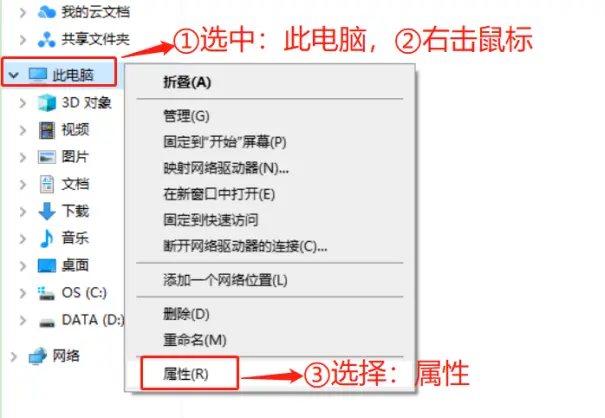
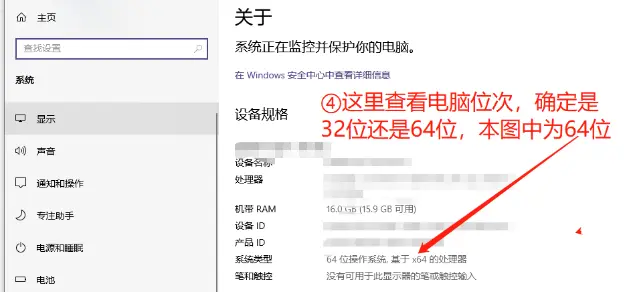
电脑位次查找图2
2.2 官网下载软件
网址为:https://www.python.org/ 依次如下图操作:
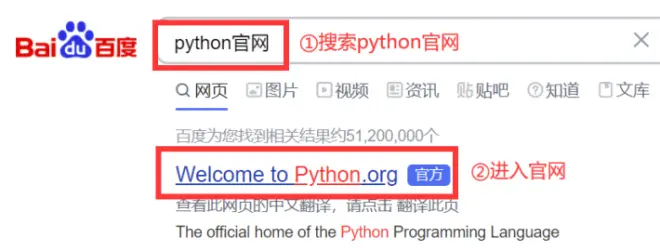
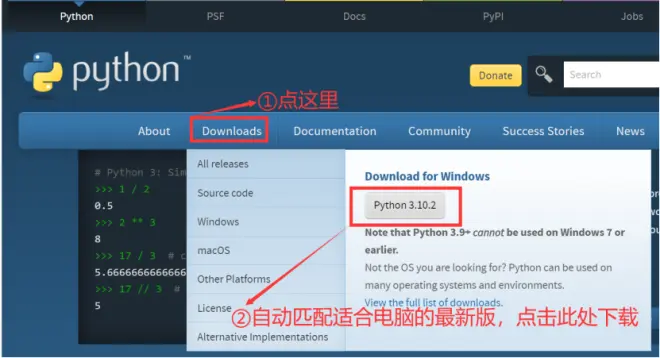

3 Python IDLE安装
安装过程注意:勾选Add Python 3.10 to PATH,如下图所示:
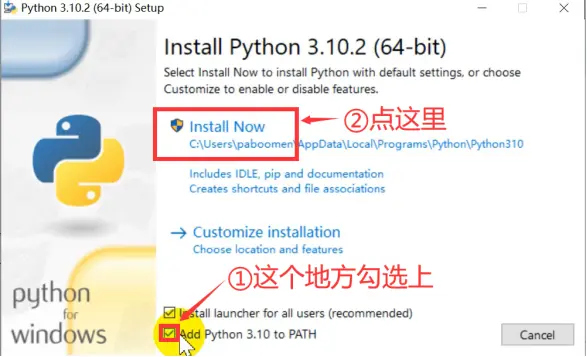

4 打开Python IDLE
4.1 打开Python IDLE
点左下角Windows符号或按Windows键,找到Python软件,点Python软件旁边向下的小尖尖,出来的列表里面包含Python IDLE软件,点击就可以打开。如下图所示:
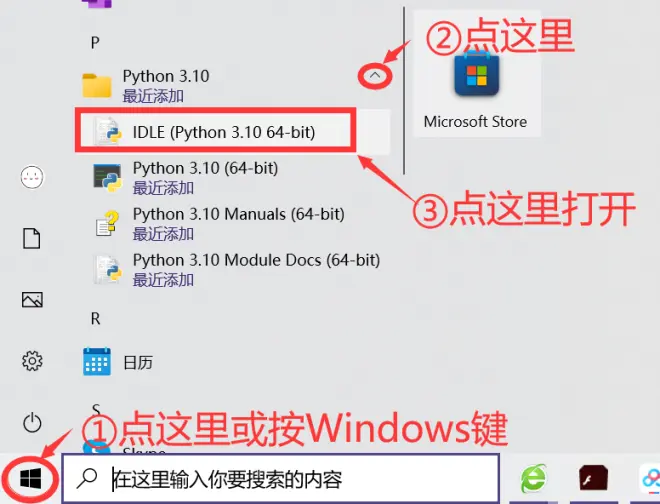
4.2 创建桌面快捷方式
经常使用Python IDLE的话,向上面这样打开太麻烦了,可以创建桌面快捷方式,直接在桌面点开Python IDLE。如下图操作去创建Python IDLE的桌面快捷键方式:
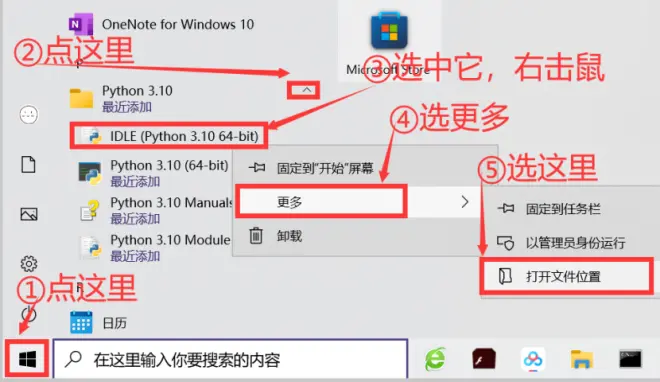
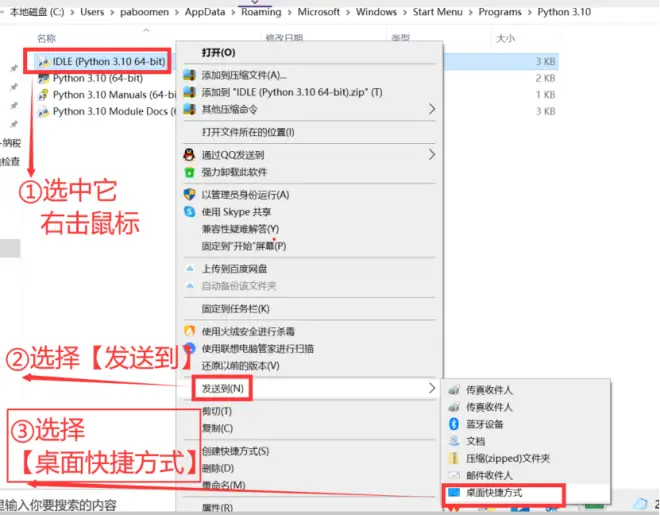
创建桌面快捷键示意图2
4.3 Python IDLE使用界面介绍
运行所有代码的快捷键为F5键【或点击上方Run,再点Run Module】,可惜无法逐行运行打开的代码文件。代码文件新建或打开后可以编辑,常用快捷键为:Ctrl+A键可以全选代码,Ctrl+C复制,Ctrl+V粘贴,Ctrl+Z撤销。
Python IDLE界面的具体介绍如下图所示:
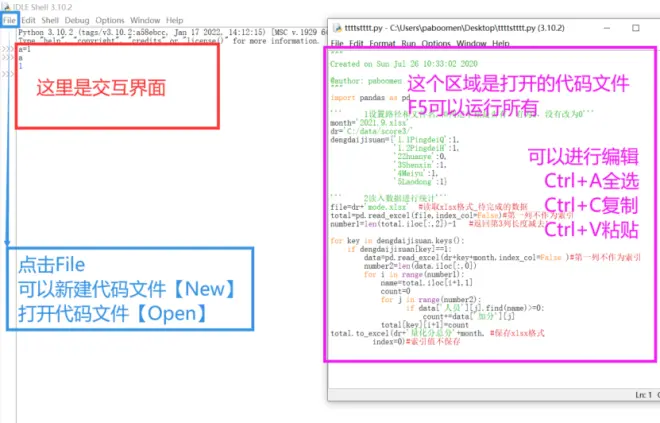

5 安装Python库
安装python库的步骤:
①左下方窗口输入cmd,按enter键;
②输入库的安装命令,标准格式为 【pip3+install+库】的名字
例如:
安装pandas库的命令:
pip3 install pandas
安装openpyxl库的命令:
pip3 install openpyxl
安装xlsxwriter库的命令:
pip3 install xlsxwriter
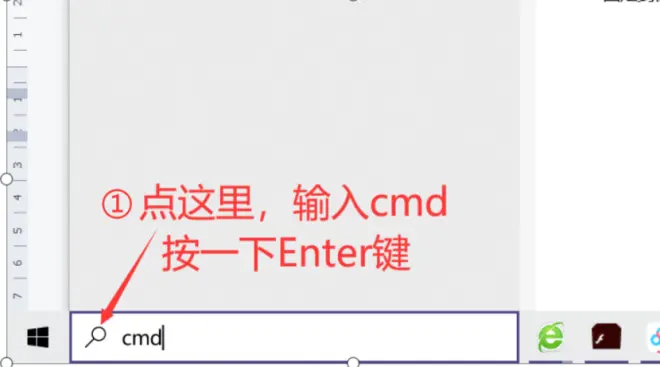
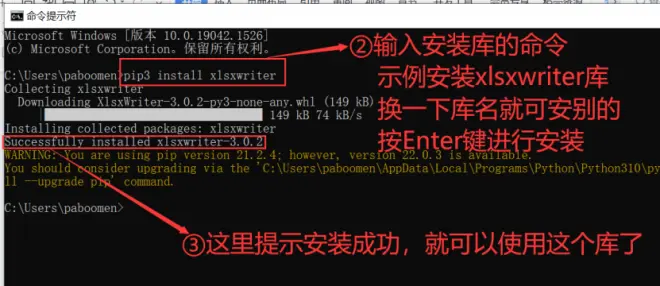
The end ~


